A Frissítési központ szolgáltatás futtatása Windows 7 rendszerű számítógépen
Előző
- 1. módszer: Indítsa el a tálcáról
- 2. lehetőség: Indítsa el a Start menüből
- 3. módszer: Kezdje a "Futtatás" segédprogrammal
- 4. módszer: Futtassa át a Feladatkezelőt
- 5. módszer: Indítsa el az „Adminisztráció” szolgáltatáson keresztül
- #6: Beállítások a "Support Center"-ből
- 7. lehetőség: Meghibásodott szolgáltatás hibakeresése
1. módszer: Indítsa el a tálcáról
Ezt a szolgáltatást a Windows 7 rendszerhez közvetlenül a tálcáról bármikor elindíthatja, amikor a számítógépén dolgozik. Ebben az esetben a következőképpen járunk el:
- kattintson a bal gombbal a program parancsikonokat elrejtő ikonra a tálcán;
- keresse meg a "Support Center" parancsikont, és kattintson rá a jobb egérgombbal;
- a megjelenő menüben kattintson a "Frissítési központ megnyitása..." gombra:
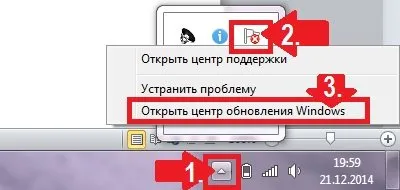
Ezután a bal oldalon megjelenő ablakban megtaláljuk és rákattintunk a "Paraméterek beállítása" elemre:
Ennek eredményeként a szolgáltatás felajánl egy módszert a Windows 7 operációs rendszer frissítéseinek telepítéséhez. Ebben a szakaszban számos paramétert megadhat:
- meghatározza, hogy ki frissítheti az operációs rendszert;
- válassza ki a Windows üzenet fogadását;
- telepítse a támogatástajánlott frissítések stb.
Valójában azonban szükségünk van a fontos frissítések támogatására. Vegye figyelembe, hogy a "Központ..." szolgáltatás számos lehetőséget kínál az új fájlok letöltésére és telepítésére a Windows 7 rendszerhez. Jobb azonban bízni az operációs rendszerben, hogy automatikusan frissítse magát. Ehhez válassza ki a megfelelő paramétert a "frissítés" részben, és nyomja meg az OK gombot:
Lényegében ennyi!
2. lehetőség: Indítsa el a Start menüből
A "Windows Update Center" eléréséhez és a megfelelő szolgáltatás elindításához használja a "Start" menüt. Ehhez nyomja meg a "Start" gombot a tálcán vagy egy billentyűt a billentyűzeten. Ezután válassza ki a "Vezérlőpult" elemet, és abban - "Windows Update Center":
Ennek eredményeként megnyílik a központ rendszerablakja. Ettől a pillanattól kezdve ugyanúgy járunk el, mint az 1. módszernél: nyissa meg a "Beállítások" részt, válassza ki a fontos frissítések automatikus elindítását, és mentse a beállításokat.
3. módszer: Kezdje a "Futtatás" segédprogrammal
A folyamatot Windows 7 rendszerű számítógépen is elindíthatja a "Futtatás" programból. A gyorsbillentyűk és az R egyszerű kombinációjával nyithatja meg. Miután a segédprogram elindult, töröljük a cmd parancsot, és megnyomjuk az OK gombot:
Ennek eredményeként a parancssor megnyílik, ahogy azt már megértette. Mi így járunk el:
- állítsa be a net start bits paramétert, és erősítse meg a bevitelt az Enter gombbal;
- írja be a net start wuauserv értéket a parancssorba, és nyomja meg ismét az Enter billentyűt.
Ennek eredményeként a szolgáltatás automatikusan elindul.
4. módszer: Futtassa át a Feladatkezelőt
A szolgáltatást Windows 7 rendszeren is letöltheti a wuapp paranccsal. A végrehajtáshoz nyomja le egyszerre a Ctrl, Shift és Esc billentyűket, lépjen a "Fájl" menübefeladatkezelőben válassza ki az "Új feladat" elemet, és írja be a parancsot a wuapp végrehajtásához:
Ennek eredményeként megnyílik a "Windows Update Center". Ezután végrehajtjuk az 1. számú módszert.
5. módszer: Indítsa el az „Adminisztráció” szolgáltatáson keresztül
Az OS Windows 7 szolgáltatásának adminisztráció segítségével történő elindításához nyissa meg a "Start" lehetőséget, írja be az "admin" szót a keresőmezőbe, és nyomja meg a lista első elemét:
Ezt követően az „Adminisztráció” ablakban keresse meg és válassza ki a „Szolgáltatások” elemet. Ezután az új ablakban keresse meg és kattintson az egérrel a "Frissítési központ..." szolgáltatásra, majd a képernyőn a megfelelő gomb megnyomásával indítsa el:
#6: Beállítások a "Support Center"-ből
A Windows 7 rendszerben a számítógépén is elindíthat egy szolgáltatást, amely frissíti a rendszert a „Támogatási központon” keresztül. Megadhatja a Start - Vezérlőpulton keresztül vagy közvetlenül a tálcáról. Bármelyik lehetőséget is választjuk a bejelentkezéshez, miután a "Biztonság" részben megnyílik a "Támogatási központ" a "Frissítési központ..." gomb mellett, nyomja meg a "Beállítások módosítása" gombot:
A rendszer párbeszédablakban válassza ki a "Frissítések automatikus telepítése..." elemet:
Ennek eredményeként egy működő Windows 7 szolgáltatást kapunk, amely időben frissíti a rendszert.
7. lehetőség: Meghibásodott szolgáltatás hibakeresése
Ha a szolgáltatás működik, de nem, akkor a következőképpen járjon el:
- nyissa meg a "Futtatás" segédprogramot, és törölje a services.msc parancsot;
- a "Szolgáltatások" ablakban kattintson a "Frissítési központ..." elemre, majd kattintson a "Stop" fülre;
- keresse meg a SoftwareDistributiont a kereséssel, és nevezze át SoftwareDistribution12-re;
- tiltsa le a víruskeresőt, a letöltés-optimalizálókat és más programokat;
- térjen vissza a "Szolgáltatások" ablakba, és indítsa újra a szolgáltatást az elem használatával"Rajt";
- indítsa újra a számítógépet.
Biztos lehet benne, hogy a javasolt módszerek egyike biztosan működni fog!
KövetkezőOlvassa el tovabba:
- A Windows rendszerleíró adatbázisával dolgozunk, hogyan kell futtatni a regedit programot a számítógépen
- A Windows 8 újratelepítése a Windows 7 rendszerre laptopon és asztali számítógépen
- Fájl- és mappakiterjesztések megjelenítésének engedélyezése a Windows rendszerben
- Hogyan nézhet élő adást számítógépen 3 módon
- Automatikus indítás Windows 7 rendszeren